1с получить картинку по ссылке
Мы уже познакомились с таким понятием, как объект в 1С , следующим шагом будет логично познакомиться с таким понятием, как ссылка в 1С.
Ссылка указывает на данные экземпляра объекта, но не хранит их, т.е. получив ссылку на конкретный экземпляр объекта, мы сможем узнать всю информацию об экземпляре этого объекта, но не сможем внести какие-нибудь коррективы в эту информацию.
Мы помним, что в платформе 1С 8.3. существуют три вида объектов. Это объекты метаданных, общие объекты и универсальные коллекции значений.
Так вот, ссылка может быть только у объектов метаданных.
Замечу что, ссылка указывает не на сам объект, а на экземпляр объекта. Хотя, очень часто употребляют выражения «ссылка объекта», «ссылка на объект» и т.п.
Все ссылки объектов имеют тип СправочникСсылка.<НазваниеОбъекта>, ДокументСсылка.<НазваниеОбъекта> и т.д.
Ссылку можно использовать в качестве переменной, и также ссылку можно указывать, как реквизит других объектов метаданных.
Например, в моей конфигурации есть справочник Контрагенты.
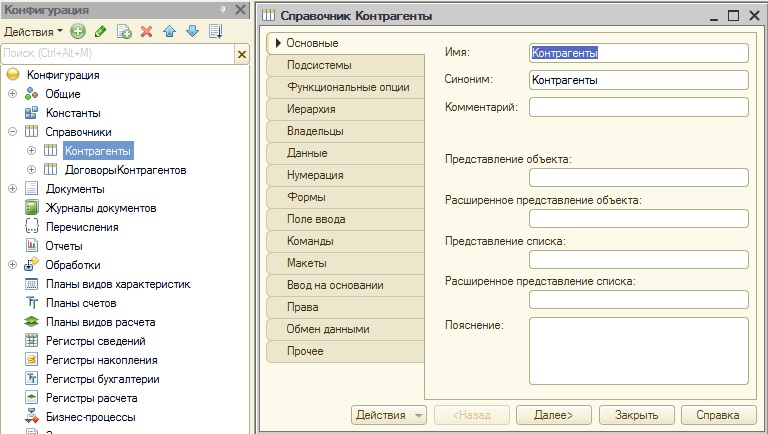
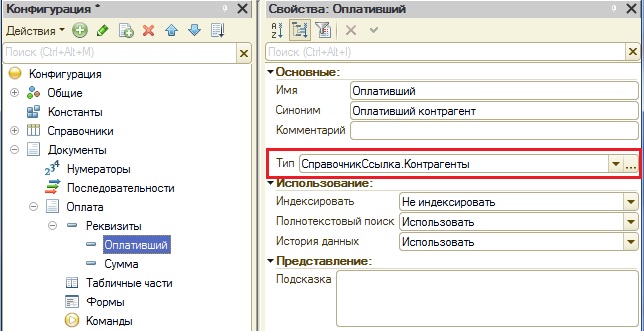
Это значит, теперь в документе Оплата можно хранить информацию о контрагенте, который сделал оплату.

Если мы используем ссылку в качестве реквизита какого-то объекта, то при редактировании экземпляра, на который указывает ссылка, сам реквизит не изменится.
Поясню на примере. Я выше создал документ Оплата и реквизит Оплативший для этого документа с типом СправочникСсылка.Контрагенты.
Если я переименую элемент справочника Контрагенты.
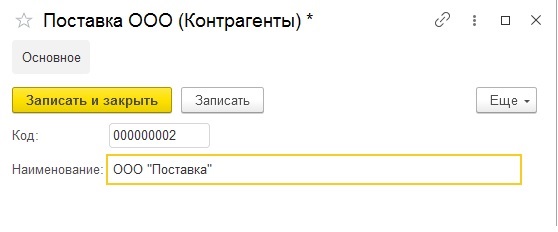
Затем, зайду обратно в выше созданный документ Оплата, то увижу, что отображение контрагента в реквизите поменялось автоматически.

Что это значит? Это не значит, что реквизит Оплативший элемента и сам элемент справочника Номенклатура поменялся автоматически. Нет, это значит, что данный реквизит хранит указатель на экземпляр объекта, который отображается посредством наименования. Поменяли наименование, поменялось только отображение, если бы поменяли какой-нибудь другой реквизит справочника Контрагенты, то пользователь бы ничего не заметил.
Получить ссылку 1С
Каким образом программно получить ссылку на экземпляр объекта, который уже есть в базе?
Сделать это можно несколькими способами: найти по коду, найти по наименованию, найти по реквизиту и найти по нескольким реквизитам через запрос. Я рассмотрю первые два метода.
Для демонстрации этих методов, на основной форме документа Оплата я создам команду «Установить контрагента», которую размещу в командной панели формы.

При выполнении этой команды я буду в поле Оплативший записывать определенного контрагента. Для этого я создам обработчики команды на клиенте и на сервере.

Первый способ получения ссылки: найти по коду, для поиска по коду необходимо использовать функцию менеджера объекта НайтиПоКоду.
Функция НайтиПоКоду вернёт ссылку на экземпляр объекта справочник Контрагенты, которому соответствует код 000000002. Почему мы задали код в виде строки, а не в виде цифры, например? Чтобы понять это, нужно открыть непосредственно редактор справочника Контрагенты в конфигураторе, перейти на закладку «Данные» и посмотреть, какой тип кода у этого справочника.
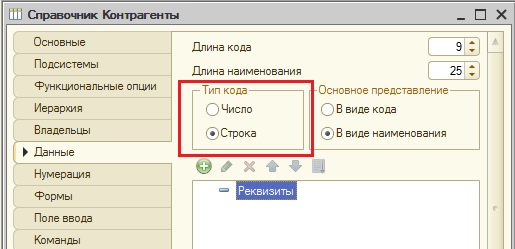
Таким образом, данный код:
Рассмотрим синтаксис этой функции для менеджера справочника:
НайтиПоКоду(<Код>,<ПоискПоПолномуКоду>,<Родитель>,<Владелец>)
Код – непосредственно тот код, по которому мы ищем наш элемент;
Данное поле необязательно, по умолчанию – Ложь;
Родитель – для иерархических справочников можно указать группу, тогда поиск будет вестись внутри группы. Данное поле необязательно;
Владелец – для подчиненных справочников можно указать владельца, тогда поиск будет вестись только среди элементов, подчиненных данному владельцу. Данное поле необязательно.
Второй способ получения ссылки: найти по наименованию, для поиска по наименованию необходимо использовать функцию менеджера объекта НайтиПоНаименованию.
Этот способ можно применить только для тех объектов, у которых имеется стандартный реквизит Наименование.
Например, у справочников этот реквизит имеется.
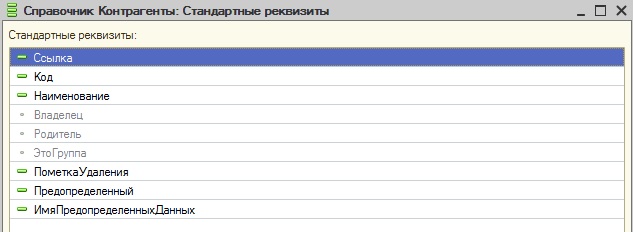
А у документов его нет.

В случае этой функции, поиск ведется по тому значению, которое в поле Наименование объекта
Синтаксис функции для менеджера справочника следующий:
НайтиПоНаименованию(<Наименование>,<ТочноеСоответствие>,<Родитель>,<Владелец>)
«Наименование» – непосредственно то наименование, по которому мы ищем наш элемент;
Данное поле необязательно, по умолчанию – Ложь.
Помните это, что по умолчанию поиск ведется не точно;
Параметры «Родитель» и «Владелец» точно такие же, как для процедуры НайтиПоКоду.
Пустая ссылка 1С
Выглядит он так:
ПустаяНоменклатура= Справочники.Номенклатура.ПустаяСсылка();
ПустаяОплата = Документы.Оплата.ПустаяСсылка();
Переменные ПустаяНоменклатура и ПустаяОплата содержат в себе пустые ссылки на каждый объект.
Обращаю Ваше внимание, что для каждого вида справочника и каждого документа будет своя собственная пустая ссылка.
Данный метод очень удобно использовать, когда нам необходимо знать, найден ли элемент справочника по коду (названию) или нет.
Метод Пустая() удобно использовать работая в клиентском контексте (в том числе на тонком клиенте), потому что менеджер объекта это «тяжелый» объекта и с ним можно работать только в серверном контексте. Т.е. установку контрагента можно сделать таким способом:
В этом коде я получаю по наименованию ссылку на нужного контрагента, делаю это в серверном методе, поскольку обращаюсь к менеджеру справочника, записываю если он не пустой, а потом в клиентском методе проверяю, найден контрагент по такому наименованию или нет, если не найден то вывожу предупреждение.
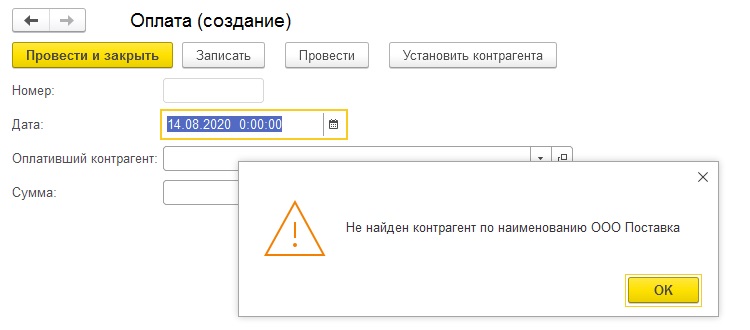

- Книга посылается на электронную почту в формате PDF. Можно открыть на любом устройстве!
- Научитесь понимать архитектуру 1С;
- Станете писать код на языке 1С;
- Освоите основные приемы программирования;
- Закрепите полученные знания при помощи задачника.
Отличное пособие по разработке в управляемом приложении 1С, как для начинающих разработчиков, так и для опытных программистов.

- Очень доступный и понятный язык изложения
- Книга посылается на электронную почту в формате PDF. Можно открыть на любом устройстве!
- Поймете идеологию управляемого приложения 1С
- Узнаете, как разрабатывать управляемое приложение;
- Научитесь разрабатывать управляемые формы 1С;
- Сможете работать с основными и нужными элементами управляемых форм
- Программирование под управляемым приложением станет понятным
Эти книги, плюс книга по программированию оперативного учета имеются в едином комплекте: комплект книг по разработке в 1С.
Только для читателей моего блога,
промо-код на скидку в 300 рублей на весь комплект: blog
Если Вам понравился этот урок, был полезен или помог решить какую-нибудь проблему, то Вы можете поддержать мой проект, перечислив любую сумму.
можно оплатить вручную:
В этой статье научимся добавлять в табличный документ картинки. Вы узнаете, как вставить конкретную картинку в табличный документ, а также как подгрузить картинку из общих картинок конфигурации и из хранилища значений.
Вставить картинку в табличный документ 1С

Откроется окно «Выбор картинки».
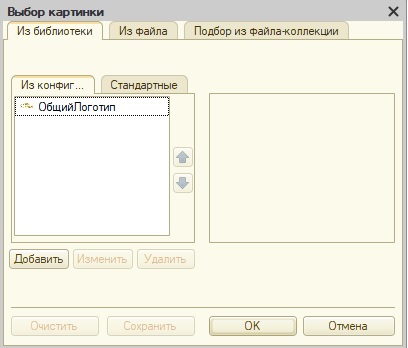
В этом окне есть несколько вариантов выбора. В закладке «Из библиотеки» мы можем выбрать или общую картинку конфигурации, или стандартную картинку платформы 1С.
На закладке «Из файла» мы можем загрузить нужную картинку из файловой системы.
Вставим картинку из файла. Для этого на закладке «Из файла» следует нажать на кнопку «Выбрать файл».

Найти нужный файл в открывшемся окне «Выбор картинки».
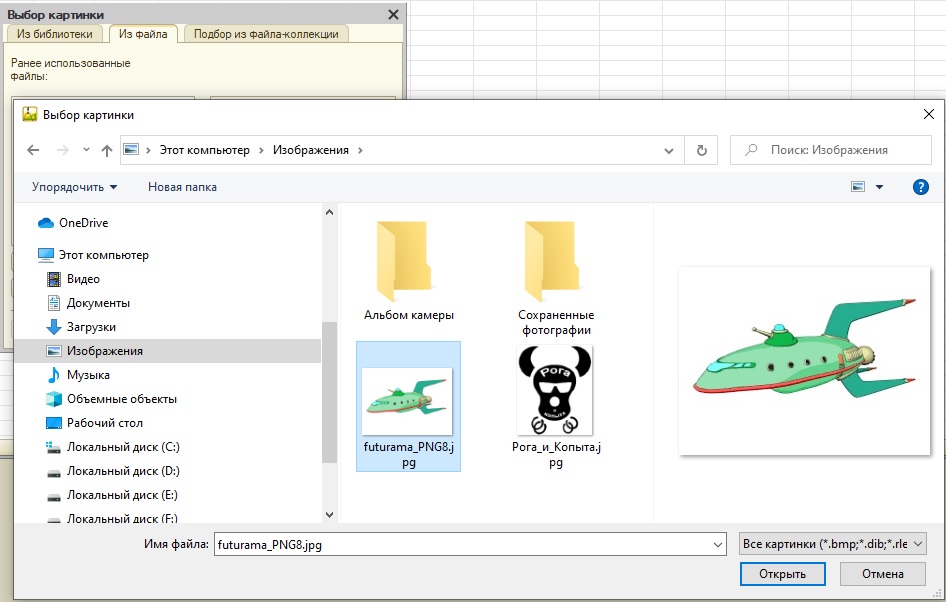
После выбора рисунка, вы можете сделать белый цвет прозрачным. Для этого следует нажать на кнопку «Установить прозрачный цвет», после этого ваш курсор станет «карандашом», и этим курсором необходимо кликнуть по белому цвету картинки.
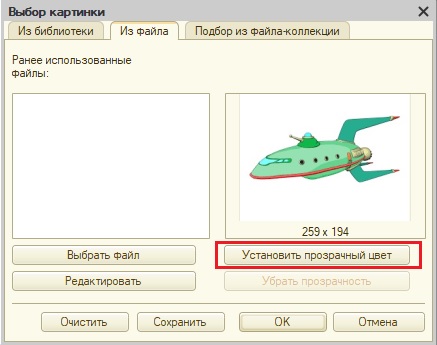
В результате, белый цвет уйдет.

После нажатия на кнопку «Ок» окна «Выбор картинки», картинка отобразится в табличном документе.

Заметьте, что вокруг вставленной картинки имеется рамка. Для того, чтобы убрать эту рамку, откроем палитру свойств картинки.
И в свойстве Линия установим значение «Нет линии».
В результате, рамки во круг картинки не станет.

Добавим макету область, создадим форму, команду формы, в которой будем выводить табличный документ на просмотр.
И посмотрим, как выведется наш табличный документ с картинкой.
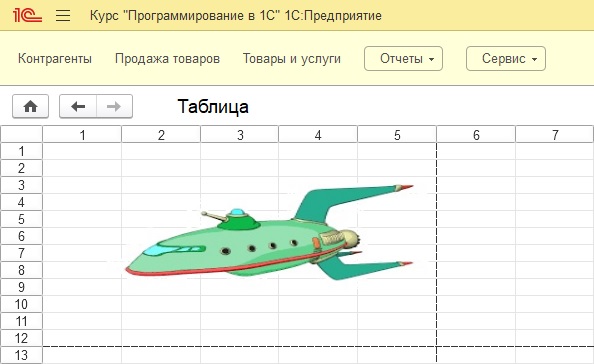
Вывести картинку в табличный документ 1С
Приведенный выше способ отображение картинок статичен: мы вручную при создании макета выбираем ту или иную картинку, которая будет всегда в этом макете отображаться. Но, очень часто возникают ситуации, когда нужно картинку подгружать или из библиотеки картинок, или из хранилища значений.
В этой статье Вы узнаете, как загружать и хранить картинки в хранилище значений:
В учебной конфигурации у справочника Контрагенты был создан реквизит Логотип, тип которого Хранилище значения.
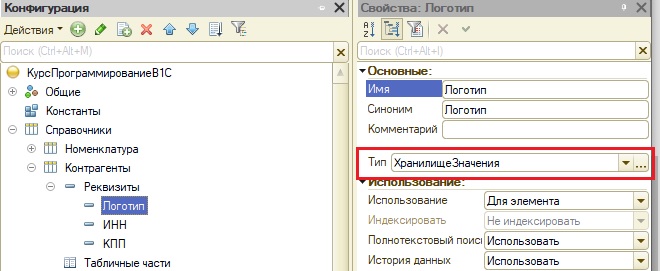
В этом реквизите хранятся картинки.
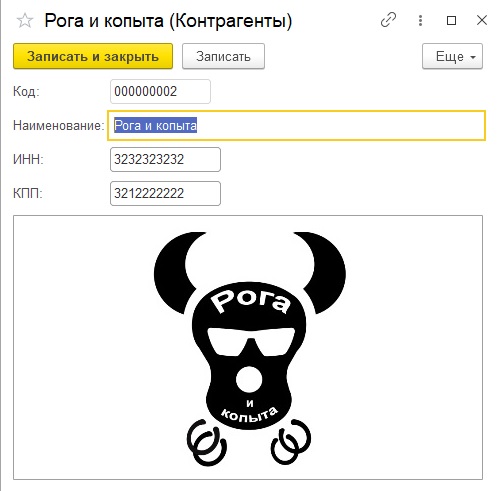
Теперь, сделаем табличный документ, на котором будет выводиться информация об контрагенте, а также картинка, которая привязана к этому контрагенту.
Есть несколько способов вывода картинки на табличный документ, разберем один из них.
Создадим макет табличного документа, в котором создадим область и зададим несколько параметров, в которые будем выводить информацию о контрагенте.


Будет добавлена пуста картинка (скорее всего, она будет маленького размера).

Откроем палитру свойств этой картинки, изменим имя, уберем рамку и установим авторазмер картинки.
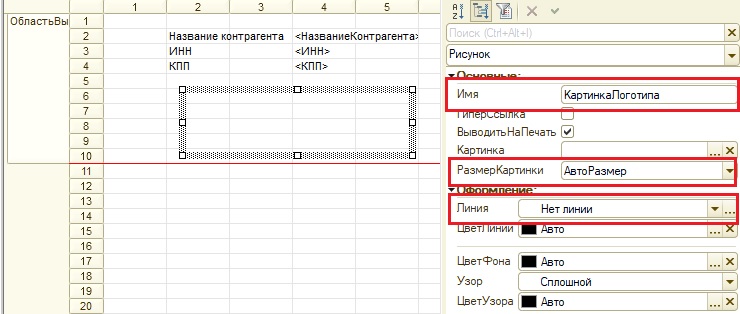
Всё! Макет готов, теперь создадим на управляемой форме реквизит Контрагент, поле ввода контрагента, а также команду для вывода табличного документа.
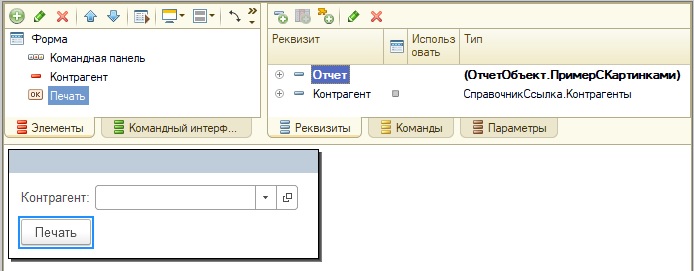
Создадим обработчик команды и функцию, в которой будем выводить в табличный документ данные контрагента.
Мы получили данные контрагента через запрос. Обращаю ваше внимание на поле «Контрагенты.Логотип КАК Логотип», так мы получаем хранилище значения. Пока все вывели табличный документ без рисунка. Реализуем возможность вывода рисунка. Для этого, вставим после вывода параметров области (ИНН,КПП, название) следующий код.
В этом коде, из хранилища значений, которое в поле Логотип выборки, получим двоичный файл (//1). Потом создадим объект Картинка конструктором на основе двоичных данных (//2), вторым параметром Истина мы установили прозрачность картинки. И присвоим свойству Картинка рисунку области табличного документа, который мы добавили пустым, созданную картинку (//3).
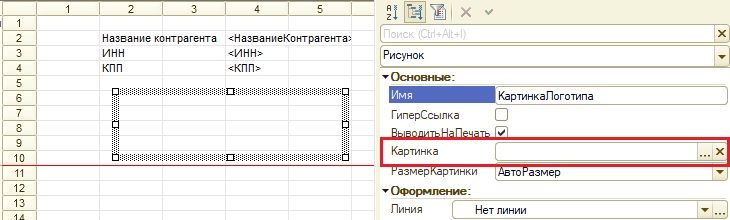
Если мы сейчас попробуем показать этот табличный документ, то на нем отобразится картинка.

Рассмотрим ещё, как программным способом вывести общую картинку. Например, в моей конфигурации имеется общая картинка под названием «Общий логотип».
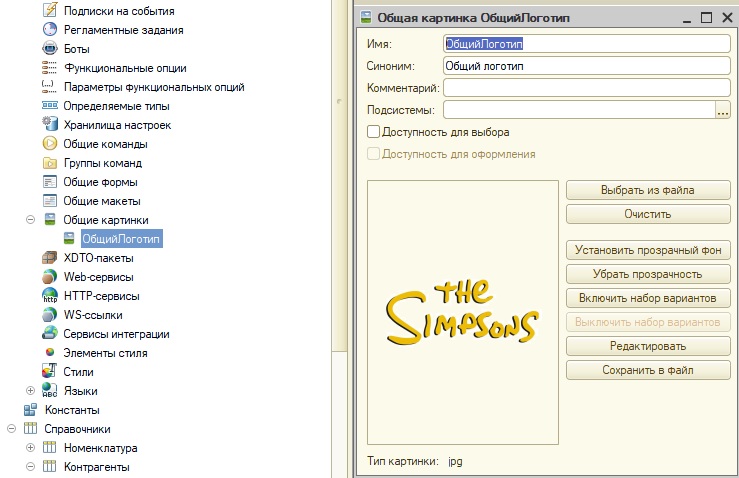
Выведем эту картинку в уже созданный ранее табличный документ.
Для этого, также как и в первый раз, добавим на табличный документ пустую картинку, которую назовем ОбщийЛоготип, и у которой уберем обводку.

Нам осталось вывести эту картинку при формировании табличного документа. Делается это гораздо проще, чем с картинкой из хранилища значений: просто присваиваем свойству Картинка, вновь добавленному рисунку табличного документа, общую картинку из библиотеки картинок.
После этого, общая картинка будет выведена в табличный документ.

Другие статьи про табличные документы в 1С:


Отличное пособие по разработке в управляемом приложении 1С, как для начинающих разработчиков, так и для опытных программистов.
- Очень доступный и понятный язык изложения
- Книга посылается на электронную почту в формате PDF. Можно открыть на любом устройстве!
- Поймете идеологию управляемого приложения 1С
- Узнаете, как разрабатывать управляемое приложение;
- Научитесь разрабатывать управляемые формы 1С;
- Сможете работать с основными и нужными элементами управляемых форм
- Программирование под управляемым приложением станет понятным
Эти книги, плюс книга по программированию оперативного учета имеются в едином комплекте: комплект книг по разработке в 1С.
Только для читателей моего блога,
промо-код на скидку в 300 рублей на весь комплект: blog
Если Вам понравился этот урок, был полезен или помог решить какую-нибудь проблему, то Вы можете поддержать мой проект, перечислив любую сумму.
можно оплатить вручную:
Keyword1109 --> Keyword1109

. Но результат - пустая строка.
logist --> logist









Попробуйте вставить в начало ссылки v8config://, т.е. чтоб ссылка имела вид
Keyword1109 --> Keyword1109





Нарыл интересный комментарий по данной теме ([необходимо зарегистрироваться для просмотра ссылки])
----------------------------------------------------------------------------------------------------------
Структура адреса для картинки:
v8config://ИдКонфы/mdpicture/idИдКартинки/00000000-0000-0000-0000-000000000000
где жирным шрифтом выделены идентификаторы картинки и конфигурации
Идентификатор конфы можно узнать, посмотрев любую ссылку внутри пользовательской справки (например перетащив ссылку на IE). Для УТ10 и ее прямых потомков это F2C3EED7-5BF9-45D3-9146-748C75300905
ИдКартинки можно узнать, сделав картинке ЗначениеВСтрокуВнутр и посмотрев на содержимое внутри 3-х фигурных скобок (<>):
В данном случае Ид картинки - C78B8695-5FF7-46E0-BB23-3317D1162F79.
Для стандартных картинок (Выбрать, лупа и т.п.) Ид чуть имеет другой вид:
В этом случае Ид картинки должен представляться как "n-6"
Т.о., вставив в HTM-поле вот это <IMG src=v8config://F2C3EED7-5BF9-45D3-9146-748C75300905/mdpicture/idC78B8695-5FF7-46E0-BB23-3317D1162F79/00000000-0000-0000-0000-000000000000> увидем свою картинку. А вставив <IMG src=v8config://F2C3EED7-5BF9-45D3-9146-748C75300905/mdpicture/idn-6/00000000-0000-0000-0000-000000000000> - увидем стандартную картинку "калькулятор".




Пока не знаю. Надо попробовать, только перед этим как-то отделить ид картинки из ЗначениеВСтрокуВнутр
Ну попробовал так:
. Калькулятор у меня отображается
pablo --> pablo



Предложенный Keyword1109 способ классный, но все же надеюсь хотя бы в 8.3 сделают эту возможность штатными средствами. transcore --> transcore


. Но результат - пустая строка.

1С Предприятие что это? 11
Что такое 1С? 1С — это фирма , у которой одно из направлений деятельности — разработка программного обеспечения для автоматизации бизнес-процессов предприятий. « 1С:Предприятие » - конкретный продукт, который выпускает компания 1С . Что такое V82.COMConnector.1: Не найдена лицензия COM-соединением 1
При подключении из одной базы к другой через COM внезапно стала появляться следующая ошибка: «V82.COMConnector.1: Не найдена лицензия COM-соединением», хотя никаких изменений на серверах не делалось. Релиз платформы был 8.2.13. Обновил до 14-го – не База 1С при запуске уходит в дамп и вылетает 1
В последнее время частенько обращаются пользователи у которых после замены или ремонта компьютера 1С не запускается, а точнее при открытии уходит в dump и вылетает. Как правило, решение одно: Отключить аппаратное ускорение видеокарты В Window Блокировка записей, невозможно изменить или удалить из регистра. Конфликт блокировок MS SQL + 1C 3
При попытке удалить запись из регистра сведений - получаю ошибку: она заблокирована, ошибка блокировок и т.д. Отключил всех пользователей, перезапустил сервер, пробую удалить - опять ошибка блокировки :( Путем тестов было вяснено, что проблема Быстрый перенос списка баз с одного компьютера на другой 0
Для 8.1 : 1. Список баз 8.1 можно сохранять в файл.Для этого правой кнопкой мыши по корневому элементу " Информационные базы " , далее " Сохранить ссылку в файл " . 2. Получаем файл с расширением v8i , это текстовый файл в кодировке UTF-8. Ес Посмотреть все результаты поиска похожих
Еще в этой же категории
Получить список Справочников конфигурации 1
НаКлиенте Процедура ПоКнопкеЧтениеИзМетаданных(Команда) // Вставить содержимое обработчика. Перем СписокСправочников; СписокСправочников = Новый СписокЗначений; СписокСправочников = СправочникиИзМетаданных(); Для Сч = 0 По СписокСправочников Получить список Документов конфигурации 0
//ЭлементыФормы.ОбъектПоиска - Поле Выбора на форме СписокВыбора = ЭлементыФормы.ОбъектПоиска.СписокВыбора; Для Каждого Документ Из Метаданные.Документы Цикл //Проверим, есть ли права на просмотр? Да- добавляем, Нет - пропускаем Если ПравоДосту Перебор Основных Реквизитов формы 0
//Перебор Основных Реквизитов формы Для Каждого Рек из ЭтаФорма.Метаданные().Реквизиты Цикл Сообщить(рек.Имя+" - " +рек.Синоним+" - " +Строка(рек.Тип)); КонецЦикла; // или так Для Каждого Рек из Метаданные().Реквизиты Цикл Сообщить(рек.Имя+" Пример обращения к метаданным 0
спрНомен = Метаданные.Справочники.Номенклатура; Сообщить(" Имя справочника " " " + спрНомен.Имя + " " " " ); Сообщить(" Комментарий " + спрНомен.Комментарий); Сообщить(" ВидИерархии " + спрНомен.ВидИерархии); Сообщить(" КоличествоУровней " + Обход метаданных (полезные функции) 0
При написании небольших автоматизированных тестов часто надо обойти всю конфигурацию и проверить, например, для всех форм какое-нибудь свойство. Это все легко делается через свойство глобального контекста " Метаданные" , но чтоб дорбаться до обхода р Посмотреть все в категории Метаданные
Читайте также:


